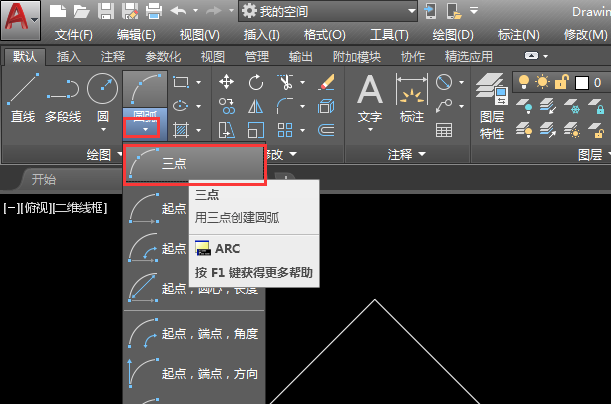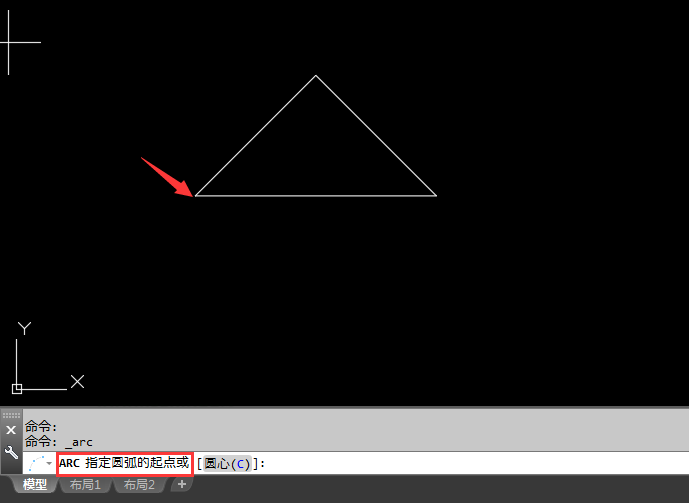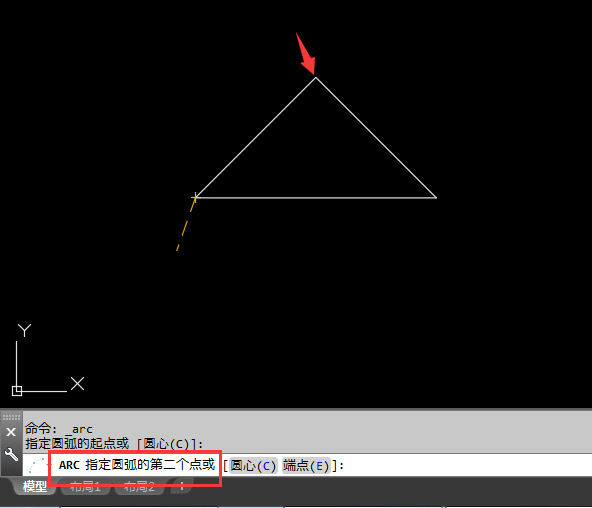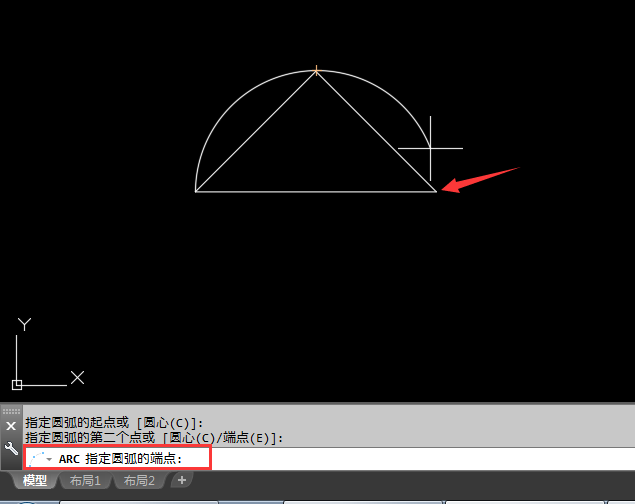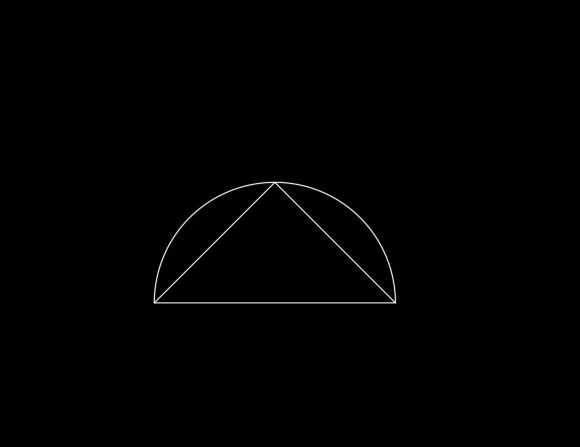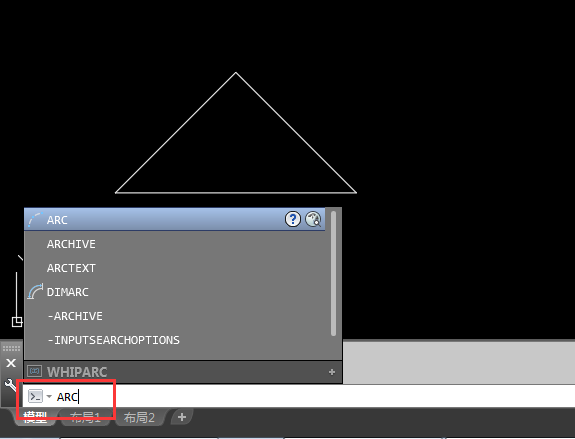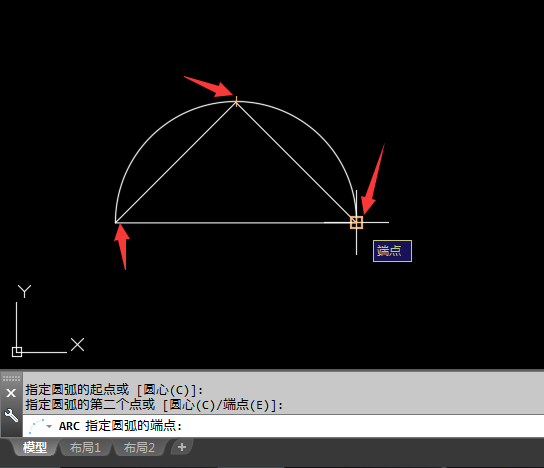| 在CAD中怎么在三角形上绘制圆弧呢,其实方法很简单。只要了解关建点在那里就好办了。下面给大家介绍2018CAD怎么三点画弧线的方法与步骤,希望能帮助到大家。 |
第1步、 打开AUTOCAD2018软件,怎么在三角形上面绘制一个圆弧出来呢,点击圆弧下面的小三角形,点击三点选项。 第2步、 指定圆弧的起点,捕捉三角形的左下角的角点。效果如下: 第3步、 然后进行第二点,也就指定圆弧的第二个点的位置;也点三角形的顶点。捕捉点击一下顶点就好了。 第4步、 然后倒了圆弧的第三点了,也就是指定圆弧的端点了;然后捕捉右下角的点出来。 第5步、 这样三点圆弧就绘好了。大家可以试一下哦。 第6步、 如果用命令有怎么操作呢,在命令栏里面输入ARC圆弧命令后,空格。 第7步、然后从左下--顶上--右下的位置捕捉关建点就好了。效果如下: 以上就是介绍2018CAD怎么三点画弧线的方法,可以用工具图标也可以用命令,喜欢的朋友可以一起来关注软件自学网学习更多的CAD初学入门教程。 |